藍光光盤現在已成為過去。 許多人選擇另一種方式觀看電影,這讓您想知道是不是該扔掉您收藏的藍光光盤了。 但您不必這樣做,因為您可以通過將它們轉換為不同的格式在計算機或便攜式設備上觀看它們。 除此之外,您還可以使用視頻的軟拷貝作為備份,以防光盤損壞或丟失。 本文包含兩種方法 將藍光轉換為 H.264 使用我們包含的程序。 要了解有關該主題的更多信息,請繼續閱讀下文。 不要跳過任何東西以避免犯錯誤。
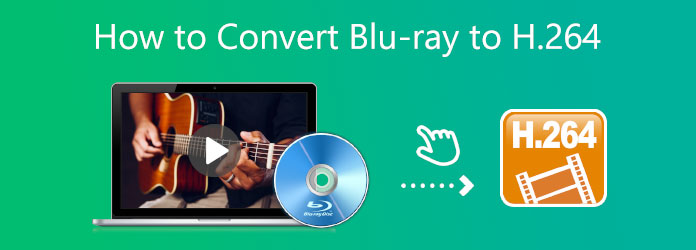
H.264 被稱為高級視頻編碼 (AVC) 或 MPEG-4 Part 10。它是一種視頻壓縮技術或編解碼器,是視頻存儲、廣播和在線視頻流的標準。 該編解碼器由國際電信聯盟和國際標準化組織/國際電工委員會運動圖像專家組共同開發。 H.264 很受歡迎,因為與其他編解碼器相比,它消耗的存儲空間減少了一半,而且視頻質量沒有損失。 它還兼容多種流行的容器格式,如 MP4、MOV、F4V、3GP 和 TS。 此外,您可以使用智能手機和數碼相機捕捉 264K 到 4K 高清質量的 H.8 視頻。
讓我們回答第一個問題,“您可以將 Blu-ray 轉換為 H.264 嗎?”。 答案是肯定的。 如今,任何用戶都可以輕鬆地將他們寶貴的藍光收藏轉換為任何視頻和音頻格式。 為此,您需要一個藍光翻錄程序。 互聯網上有免費和付費的藍光翻錄工具,任何人都可以使用。
轉換它們的原因是為了方便和兼容性。 藍光格式與大多數桌面應用程序和其他設備不兼容,因為您只能使用藍光播放設備來播放它們。 在這種情況下,可行的選擇是將它們轉換為更廣泛使用的格式,例如 H.264。 為此,您可以使用以下一些程序,其中包含有關如何將藍光轉換為 H.264 的步驟。
注意: 您只能將這兩種產品用於個人用途。
我們自豪地推薦您將藍光轉換為 H.264 的工具是 Blu-ray Ripper. 該程序可免費下載並安全地用於 Mac 和 Windows 操作系統計算機。 它可以完美地提取藍光文件並將它們轉換為不同的格式。 如果你問這個工具是否可以將視頻轉換為 H.264,答案是肯定的。 此外,該過程不會降低視頻的質量,保留其原始質量。 該工具包括用於基本編輯的視頻編輯功能,如裁剪、修剪、合併等。
主要功能
這是一個簡短但詳細的教程,介紹如何使用這個可靠的程序將您的視頻轉換為 H.264 編解碼器。
點擊下載這個神奇的軟件 免費下載 我們放在上面。 按照安裝過程正確安裝。 安裝後,程序會自動打開。
插入包含要轉換為 H.264 的視頻的藍光光盤。 在工具的界面窗口上,點擊 加載藍光 從光盤導入媒體文件。
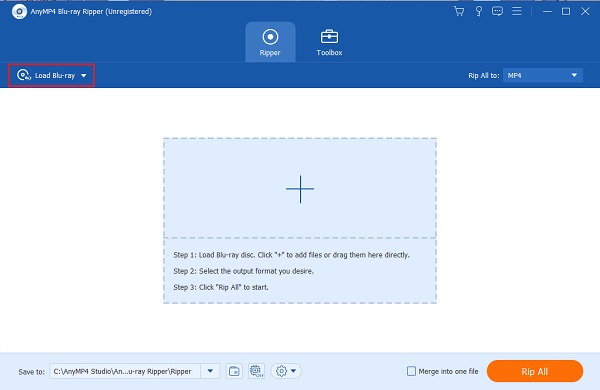
下一步是選擇您需要的輸出格式,即 H.264。 轉到下拉菜單按鈕 全部翻錄 並單擊它。 這將顯示所有可用的輸出格式。 在下面 視頻資料 標籤是您可以找到的地方 H.264. 點擊並選擇可能的最佳質量。
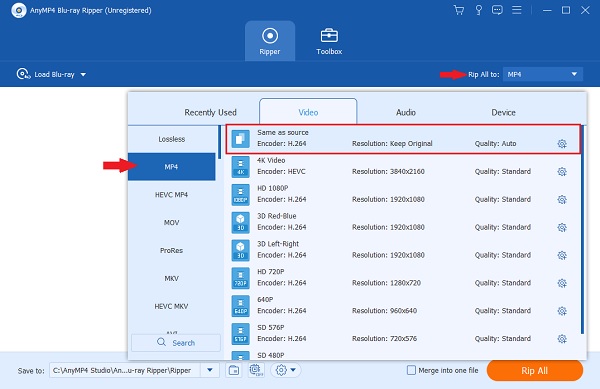
設置好輸出格式後,點擊橙色 全部翻錄 按鈕開始視頻轉換。 處理完成時間取決於視頻的文件大小:越大,時間越長。
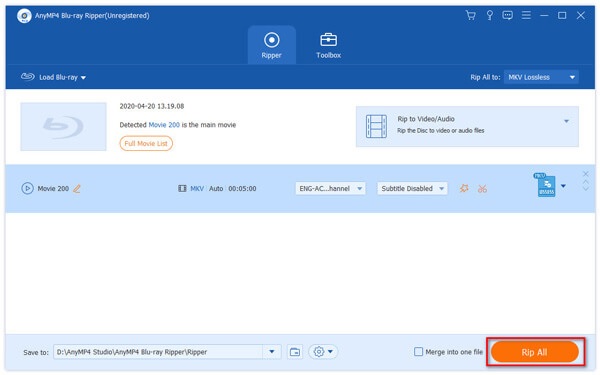
另一個可用於將藍光轉換為 264% 免費且安全的 H.100 視頻的功能強大的工具是 免費 Blu-ray Ripper. 這個簡單的工具功能強大,可以將您的視頻轉換為不同的視頻和音頻格式,以便您可以在多個設備上觀看它們。 由於硬件加速,它也很快,為您節省了大量時間。 使用此工具時,您的視頻沒有質量損失。 您可以在任何 Mac 和 Windows 驅動的設備上安裝此程序。 在使用此軟件進行文件轉換時,請參閱下面我們為您提供的簡單指南。
通過單擊獲取免費的藍光開膛手 免費下載 其官方頁面上的按鈕。 安裝它,然後等待程序自動啟動。
將要轉換為 H.264 的藍光光盤裝入光驅。 在應用程序窗口中,點擊 裝入光盤 將從光盤中提取的文件添加到程序中。
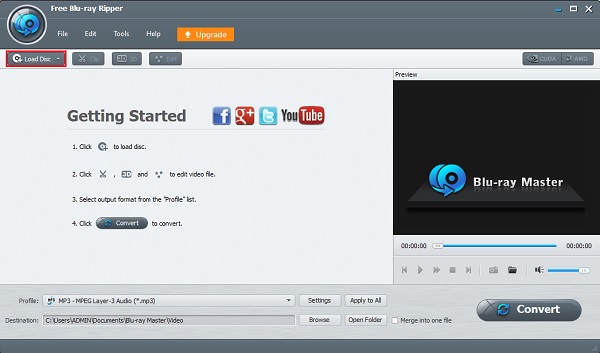
點擊 Profile 的下拉列表按鈕以查看此工具支持的輸出格式列表。 選擇 通用視頻>H.264/MPEG-4 AVC 視頻。
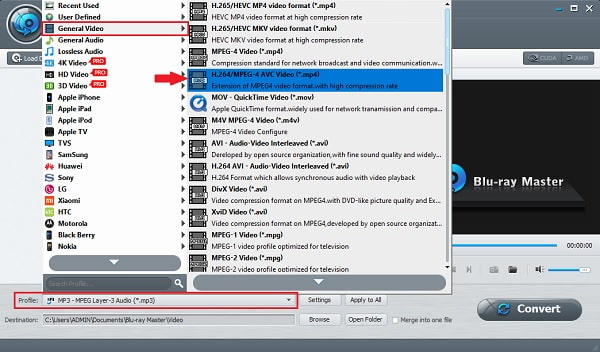
點擊 轉 開始最後一步的視頻轉換。 在關閉程序之前等待轉換過程完成。 您也可以使用此工具 將藍光翻錄到硬盤.
H.264 編解碼器和 H.265 有什麼區別?
H.265 是用於高清視頻的編解碼器 H.264 的繼承者。 兩種編解碼器的區別在於 H.265 提供與 H.264 相同的質量,但消耗的數據存儲空間更少。
您可以在 H.264 中編輯視頻嗎?
是的,但不建議直接編輯您的 H.264 編解碼器視頻,因為它主要用於交付而不是編輯。 如果你真的想要,你應該首先對其進行轉碼以編輯 PRoRes 和 DNxHR 等編解碼器。
H.264 是有損壓縮還是無損壓縮?
H.264 編解碼器既可以是有損壓縮,也可以是無損壓縮。 但它通常用作有損壓縮以減少存儲消耗。 點擊這裡了解如何 將 DVD 轉換為 H.264.
你去吧。 通過上面提到的方法,您可以輕鬆 將您的藍光轉換為 H.264 靠自己。 這將使您能夠隨時在不同的設備上觀看您一直以來最喜歡的視頻。 正如你所見, Blu-ray Ripper 不用花錢就可以毫不費力地達到目的。 它保證使用安全,並證明可以保護您的私人信息。 不要猶豫,開始使用這個出色的程序創建藍光視頻的軟拷貝。
更多閱讀
在這篇文章的幫助下,了解如何以多種方式快速將藍光音頻翻錄到 FLAC。 轉換您最喜愛的電影歌曲,以便您可以隨時收聽。
在 PC 4 上將藍光翻錄為 WAV 音頻格式的 2024 種快速方法
想知道如何在家輕鬆翻錄藍光並將其轉換為 WAV 音頻格式嗎? 這篇文章將提供幾種方法讓您免費完美地做到這一點。
將藍光光盤轉換為 MP2 Audio 3 的 2024 種簡單方法
想知道如何獨自一人將藍光音頻翻錄成 MP3 音頻文件嗎? 這篇文章包含三種不同的方法,您可以嘗試將文件轉換為 MP3。
了解如何以不同的方式有效地將藍光翻錄到計算機上。 這篇文章包含提取藍光並將其轉換為各種格式的信息。